Как скачать контакты с майкрософт на андроид. Как сохранить контакты с люмии на компьютер. Как синхронизировать контакты Windows Phone для восстановления. Перенос контактов между Windows Phone и Android устройствами. Перенос контактов между Windows Phone
Если собрались поменять свой телефон на новый, то это отлично. Но часто случается, что операционная система на новом гаджете отличается от предыдущей. Возникает вопрос, как осуществить перенос контактов с windows phone на android. Существует несколько простых способов, которые позволят перетащить все контакты на новый телефон.
Через карту памяти
Самый доступный метод переноса - это экспорт/импорт контактов в формате vCard. Направляемся в телефонную книгу на Windows Phone и экспортируем требуемые контакты с сохранением на карту памяти. Они будут сохраняться в формате vcf, после чего потребуется их только интегрировать в новое устройство. Если количество файлов будет большое, то можно будет скачать какое-нибудь дополнение для импорта подобных файлов.
Этот метод переноса контактов удобен тем, что дает возможность выборочно экспортировать абонентов. Тем самым избавиться от устарелых контактов.
Через облачные сервисы
На устройствах с Windows Phone номера располагаются в учетной записи Майкрософт. Но операционная система Windows успешно содействует и с Google-аккаунтами. Чтобы добавить новый аккаунт потребуется посетить «Настройки», где вы сможете добавить новую учетную запись. После подтверждения всех формальностей запустится автоматическая синхронизация. В течение пары минут все номера скопируются в аккаунт Google.
Далее загружаем устройство на базе Android и приступаем к базовым настройкам, где главным действием будет активация своей учетной записи Google. Устройство потребует определенные данные, после чего активирует синхронизацию. Спустя небольшой промежуток времени, все контакты окажутся в новой телефонной книжке.
Чтобы перенос контактов был эффективным и простым, храните все контакты не в памяти телефона или SIM-карте, а на облачном сервисе от Майкрософт или Google. Это позволит в любую секунду интегрировать контакты с одного устройства на другое.
Для переноса контактов можно установить сторонние программы, которые позволят перенести не только номера, но и другую полезную информацию. Также можно перетащить контакты с помощью Microsoft Outlook. Хотя этот вариант достаточно сложный и потребует провести множество действий. Применяя специальную утилиту можно подключить Windows Phone к компьютеру и уже с него перенести нужные контакты на Android.
В наше время пользователь имеет огромный выбор смартфонов всевозможных марок, каждый из которых имеет какие-то свои преимущества и недостатки. Обычное дело, когда пользователь желает сменить смартфон на другой, другой марки и под управлением другой операционной системы. Каждый, кто проходил подобное, знаком с проблемой переноса контактов на новое устройство. К счастью, в современных телефонах есть специальная функция для этого, и смартфоны на Windows Phone не исключение. В этой статье подробно рассмотрим, как перенести контакты с . Давайте разбираться. Поехали!
Вот вы стали владельцем нового телефона под управлением Андроида или iOS. Как же перенести на него свои контакты? Существует несколько способов это сделать.
Первый - воспользоваться облачными сервисами. Работа с облачными сервисами и хранилищами - обычное дело в наше время. Чтобы полноценно пользоваться телефоном на Windows, необходима учётная запись Microsoft, а если она у вас есть, то все контакты автоматически синхронизируются с ней. Для Виндовс-смартфонов есть специальное приложение Outlook, предназначенное для работы с почтой и контактами. Всё, что нужно сделать - зайти в Play Market или App Store, скачать и установить Microsoft Outlook и войти в свою учётную запись. К сожалению, в Microsoft Outlook нельзя отправлять SMS-сообщения, поэтому такой способ не подойдёт для всех.
Второй вариант - Gmail. Первое, что нужно сделать - импортировать все контакты в Google. Зайдите в настройки Виндовс-смартфона и выберите «Почта+учётные записи». Затем тапните по пункту «Добавить службу». Выберите «Google».

После этого нажмите «Соединиться». Далее, понадобится ввести авторизационные данные аккаунта Google. Ничего страшного, если у вас ещё нет аккаунта, ведь его можно создать прямо там. Затем нажмите «Принять», чтобы запустить процесс синхронизации. Обязательно убедитесь, что в профиле отмечен пункт «Контакты». Теперь возьмите смартфон на Андроиде и войдите в свой Гугл-аккаунт. Телефонная книга и другие необходимые данные будут загружены автоматически.
Ещё один способ - локальный перенос телефонной книги. Для этого вам понадобится SD-карта памяти и скачать на Windows Phone утилиту Contacts Backup. После установки приложения зайдите в него и сделайте бэкап телефонной книги. После этого выберите соответствующий IP-адрес, с которого вы загрузите архив с файлами на ПК. Далее нужно распаковать архив. Переместите файл с расширением «.vcf» на microSD-карту и вставьте её в новый телефон.
Если вам нужно перенести контакты с на iOS, воспользуйтесь вышеупомянутым сервисом Outlook, а после используйте специальное приложение, аналогичное Contacts Backup. Зачем? Читайте дальше.
В AppStore без проблем можно скачать отличную программу Simpler. Запустив приложение, сделайте резервную копию, нажав на соответствующую кнопку. Также имеется возможность сразу загрузить эти данные в облако. После этого, чтобы избежать повторения некоторых контактов, отвяжите аккаунт Microsoft Outlook от Айфона. Делается это следующим образом. Перейдите в раздел настроек «Почта, адреса, календари» и удалите только что созданный аккаунт Outlook. При этом телефонная книга Айфона очистится, но не стоит переживать. Теперь нужно зайти в приложение Simpler, перейти к резервным копиям и восстановить последнюю из них. Готово. Все ваши контакты на месте.
Теперь вы знаете, как перенести телефонную книгу с на другие устройства. Как видите, это делается гораздо проще, чем может показаться сначала. Пишите в комментариях помогла ли вам эта статья разобраться в вопросе и рассказывайте другим пользователям о своём опыте переноса телефонной книги с одного устройства на другое, ведь многим эта информация может пригодиться.
Современные гаджеты с каждым годом обновляются, выпускают новые модели и программное обеспечение. Если вы решили сменить свой девайс на более новый, в любом случае потребуется перенос данных. Мы предлагаем рассмотреть процесс переноса контактов с телефона на windows phone на более современное устройство под управлением Android.
Любая смена телефона влечет за собой перенос определенных данных, к ним могут относиться медиа файлы или личные данные. Контакты в любом случае придется сохранить, но перенести их вручную будет достаточно долго. При покупке девайса на Андроид следует учесть, что это современная платформа, и требует особых правил. Перенос контактов происходит в несколько этапов.
Синхронизация.
Первым делом происходит процесс синхронизации старого устройства на windows phone с компьютером. В случае использования старой модели телефона лучше всего воспользоваться программой Microsoft ActiveSync, в случае с более новыми девайсами рекомендуется провести синхронизацию через Windows Mobile Device Center.
Подключение.
Синхронизация с компьютером происходит через кабель USB, где предварительно нужно указать в настройках параметр Active Sync. Следующим этапом будет запуск утилиты и установка параметра «Перенести с телефона на ПК».
Поиск контактов.
После синхронизации все ваши контакты будут сохранены на компьютере, для их просмотра следует открыть утилиту Microsoft Outlook.
Создание учетной записи.
Импорт контактов.
После создания почты необходимо зайти в папку контакты почтового ящика и выбрать вкладку «Дополнительные действия». Нажмите на кнопку «Импорт» и сохраните все контакты на созданный аккаунт Google. Учтите, что все данные переносятся в формате CSV.

Перенос.
И последний этап – перенос контактов на новый смартфон. Для этого зайдите с нового устройства в уже созданный аккаунт, после выберите «Синхронизация». Поздравляем, вы провели процесс переноса контактов windows phone на Android.
Этот метод весьма простой и эффективный, его можно использовать не только в вышеуказанных операционных системах, но и на любом другом ПО. Конечно, есть и другие способы, но они более сложные и требуют установки дополнительных приложений и утилит.
При замене мобильного устройства важно не потерять личные данные, поэтому такой вопрос, как перенос контактов с Windows Phone на Android, вызывает у пользователей серьезный интерес. Выполнить копирование можно несколькими способами, с использованием компьютера и без него.
Использование облачных хранилищ
Смартфоны постоянно взаимодействуют с облачными хранилищами, синхронизируя с ними данные. Если на телефоне установлена система Виндовс Фон, то в ней будет добавлен аккаунт Microsoft, а информация будет синхронизироваться с Outlook. Android-устройству для нормальной работы нужен аккаунт Google. Эту потребность можно использовать, чтобы осуществить передачу файлов.
Первый способ – экспортировать контакты из хранилища Outlook, используя приложение для Android.
Внутри раздела вы увидите список контактов, которые хранятся в Outlook. Чтобы совершить вызов, достаточно нажать на нужную запись. Кроме того, доступными станут файлы на OneDrive, почта и календарь. Однако полноценным переносом данных это назвать сложно, поэтому рассмотрим второй способ:

Чтобы контакты появились на Android-смартфоне, достаточно добавить на него тот же аккаунт Google, что используется на Windows Phone, и включить синхронизацию данных.
Перенос через компьютер
Можно обойтись без облачных хранилищ и переместить контакты в виде файла VCF, используя приложение Contacts Backup. В магазине приложений Виндовс Фон программ с таким названием много, но вам нужно искать бесплатную утилиту от Amaze Pictures Inc. Чтобы с её помощью скопировать данные:

Для корректной работы связки телефон-компьютер необходимо, чтобы они находились в одной беспроводной сети. Внутри архива будет VCF-файл, который необходимо перенести на Андроид, в корень карты памяти. Далее перенесенный файл нужно импортировать в телефонную книгу:

Перенести контакты с Windows Phone на Android можно и другим, более удобным способом. Необязательно копировать файл с записями в корень карты памяти Android-устройства: достаточно воспользоваться синхронизацией с Google, чтобы нужные данные оказались в телефонной книге. Да и на Виндовс Фон можно обойтись без приложения.

Этот способ поможет в том случае, если устройство с Виндовс Фон не работает, то есть использовать приведенные выше способы вы не можете. Если синхронизация была включена, то никаких сложностей при решении вопрос, как перенести контакты с Windows, не возникнет.
Если вы решили «переехать» со своего Android устройства на смартфон под управлением операционной системы Windows Phone, то, наверняка, вы задались вопросом – как перенести контакты с Android на Windows Phone? Допустим, что перетащить мультимедиа файлы достаточно просто – скопировал и дело в шляпе. А вот как поступить с номерами телефонов? Ведь вручную вбить сотни цифровых комбинаций и заново перенабрать имена – занятие не для слабонервных. Поэтому сегодня мы рассмотрим быстрый и простой перенос контактов с Android на Windows Phone.
Прежде всего, необходимо подготовить Android-смартфон к переезду. Для этого требуется установить синхронизацию его с облачным хранилищем Google. Для этого нужно зайти в «Настройки», выбрать пункт «Аккаунты», затем пролистать до «Google» и, открыв его, нажать на свой аккаунт. После этого необходимо удостовериться, что стоит галочка напротив пункта «Контакты». Если она отсутствует, нужно ее поставить и соединиться с Интернетом, чтобы смартфон смог загрузить данные в облачное хранилище.
Дальше, чтобы осуществить перенос контактов с Android на Windows Phone, нам потребуется только устройство под управлением Windows.
Переносим контакты на Windows Phone
На новом смартфоне требуется выполнить несколько простых действий.

- Войдем в «Настройки» и выберем пункт «Почта + учетные записи», далее нажмем «Добавить службу»;
- В открывшемся меню выбираем «Google», соглашаемся с политикой конфиденциальности и нажимаем «Соединиться»;
- Вводим данные от своей учетной записи Google (от той, которая использовалась на Android-смартфоне) и нажимаем «Sign in»;
- Теперь принимаем запрос на доступ нажатием кнопки «Accept»;
- Ждем, пока наши контакты «переедут».

Как видим, нет абсолютно ничего сложно – переход с Android на Windows Phone по инструкции занимает считанные минуты. Кстати, такой способ полностью синхронизирует все данные, которые использовались на старом смартфоне, включая письма из почты и данные календаря. Если вам это не нужно, достаточно снять галочки при выборе пунктов синхронизации.
Еще один способ
Такой перенос контактов с Android на Windows Phone оставляет пользователя с сервисами Google. Это может быть неудобно по ряду причин, поэтому есть способ импорта в приложениях от Microsoft.

Для этого:
- Входим в почту Google, которая используется в качестве аккаунта для смартфона, через компьютер;
- Нажимаем на «Gmail» -> «Контакты» -> «Дополнительно» и выбираем пункт «Экспорт»;
- В окне экспорта выбираем «Все контакты» и формат выгрузки – «Формат Google CSV»;
- Нажимаем на кнопку «Экспорт», которая загрузит файл с контактами на ваш компьютер;
- После заходим и авторизуемся на сайте people.live.com и в разделе «Импорт контактов» нажимаем «Начать импорт», а затем – «Google»;
- При выборе файла необходимо найти наш google.csv, который был загружен при экспорте из аккаунта Google, и загрузить его в аккаунт Microsoft;
- Нажимаем кнопку «Отправить» и по окончании копирования все контакты перенесутся на ваш Windows Phone.
Этими двумя способами можно осуществить перенос контактов с Android на Windows Phone. Первый способ проще и быстрее, а благодаря второму можно полностью уйти от использования продуктов Google. Остались вопросы? Комментарии всегда открыты!
Последние материалы сайта
Программы

Моды на disciples 3 v 1.05. Дискуссия Обсуждение серии Disciples. Мод от Nayred(а) исправляющий ошибки v1.09
Здесь выложил архив с двумя модами (патчами): мод от Nayred(а) v1.09 и Balance Rework Mod v1.5 (включает в себя все исправления мода 1.09 от Nayred). Установка или-или (ставим один из модов). Рекомендую "Balance Rework Mod v1.5 ", поскольку он вмещает в с
Для чайников

Бюджетные сборки игровых пк
Игровые компьютеры живее всех живых! Аналитики компании Jon Peddie Research (JPR) . По оценкам специалистов, в 2016 году траты на компьютеры, комплектующие и периферию впервые достигли отметки 30 млрд долларов США. 43% от обозначенной суммы приходится на
Взлом

Лучшие изометрические игры на пк
Один из традиционных споров среди поклонников компьютерных игр относится к вопросу, что лучше: 3D-графика или изометрика? Собственно говоря, настоящего эпического холивара, типа, как между поклонниками Xbox и PlayStation, здесь не получилось. Вероятно, по
Одноклассники

Borderlands - Системные требования
Могучий Diablo гордо восседал на троне, заботливо построенном миллионами преданных геймеров. Трон возвышался посреди озера пота, пролитого во время баталий на клавиатуре, незыблемо стоя на сваях восторженности и поклонения. Но ничто не бывает вечным в это
Кодеки и плееры

Отследить груз тк энергия
Независимо от того, предприниматель вы или частное лицо, скорее всего, вам уже приходилось сталкиваться с услугами транспортных компаний. Интернет-торговля набирает все большие обороты, что добавляет работы фирмам-представителям данной сферы. Как известно
Игры и программы
Спср-экспресс Служба доставки спср горячая линия
Для отслеживания посылки необходимо сделать несколько простых шагов. 1. Перейдите на главную страницу 2. Введите трек-код в поле, с заголовком " Отследить почтовое отправление" 3. Нажмите на кнопку "Отследить посылку", расположенную справа от поля. 4
